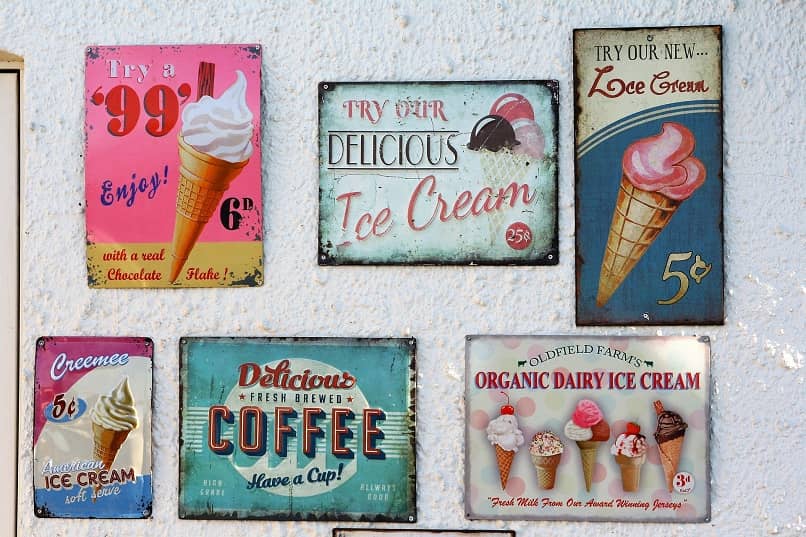
Vuosien ja tekniikan jatkuvan kehityksen myötä prosessi luoda digitaalista sisältöä edustaa jotain yhä yksinkertaisempaa, koska eri ohjelmat tarjoavat tähän tarkoitukseen erilaisia työkaluja.
Kun tekniikka toimii yhdessä ihmisen kekseliäisyyden kanssa ja pystyy avaamaan mielikuvituksen ovet, se voi kehittyä nerokkaita malleja. Suosittuja malleja ja joitain hieman vanhoja, kuten Vintage -julisteen mallit.
Adobe Illustrator vintage -malleille
Adobe Illustrator, yksi digitaalisen sisällön suunnittelun suosituimmista ohjelmista, on tarjonnut käyttäjilleen useita työkaluja voidakseen tehdä luomuksia vanhalla tyylillä.
Jos olet käyttänyt Adobe Illustratoria tietämättä tällaisista toiminnoista, voit tänään löytää ja oppia tämän upean työkalun, jonka avulla voit antaa vanhan kosketuksen muotoiluusi ja korostaa niin paljon modernismia.
Harjan muotoilu
Ennen kuin voit käyttää Adobe Illustratorin tarjoamia työkaluja, sinun on ensin määrittele siveltimien suunnittelu vintage -julisteeseesi. Tätä varten sinun on:
- Käytä muototyökalua valitaksesi muodon, jonka haluat olla osa suunnittelua. Sinä pystyt kopioi se kaksi tai kolme kertaa ja kohdista se.
- Jotta nämä muodot olisivat harja -asetuksissa, sinun tarvitsee vain valita ”Harjan määritys” -vaihtoehto ja napsauttaa ”Uusi harja” -vaihtoehtoa.
- Kun luot uutta harjaa, näkyviin tulee valintaikkuna, jonka avulla voit valita sen tyypin tai tyylin. Tässä tapauksessa valitset ”Kuvioharja” -ruudun.
- Tämän jälkeen näkyviin tulee uusi ikkuna, jonka tarkoituksena on määrittää uusi harja: asteikko, väli Y jakelu ovat tärkeimpiä huomioitavia kohtia. Sinulla on esikatseluruutu haluttujen ominaisuuksien löytämiseksi.
Julisteen suunnittelu
Kun olet määrittänyt kuvioharjan, jota aiot käyttää suunnittelussa, on aika jatkaa muotoile kehys tai juliste. Voit tehdä tämän käyttämällä muotoilutyökaluja.
- Piirrä muoto taululle. Parasta olisi esimerkiksi ympyrä. Eli jos sisällytät tekstiin vain yhden tekstin. Se on esimerkki tällä kertaa.
- Varmista, että ympyrä peittää suurimman osan sivusta, sillä se ei täytä.
- Luo toinen rivi tälle ympyrälle vieritystyökalun avulla. Voit tehdä tämän siirtymällä valintanauhaan ja napsauttamalla ”Objekti” -välilehteä ja siirtymällä sitten piirustusosioon ja napsauttamalla vieritysvaihtoehtoa.
- Näkyviin tulee ikkuna, jossa voit asettaa siirtymäetäisyyden. Tässä tapauksessa on suositeltavaa käyttää 1 cm: n siirtymää.
- Levitä kuvioharja haluamasi ympyrän viivalle. Valitse tässä tapauksessa esimerkiksi sisäpiiri ja siirry sitten harjatyökaluun ja valitse juuri luomasi.
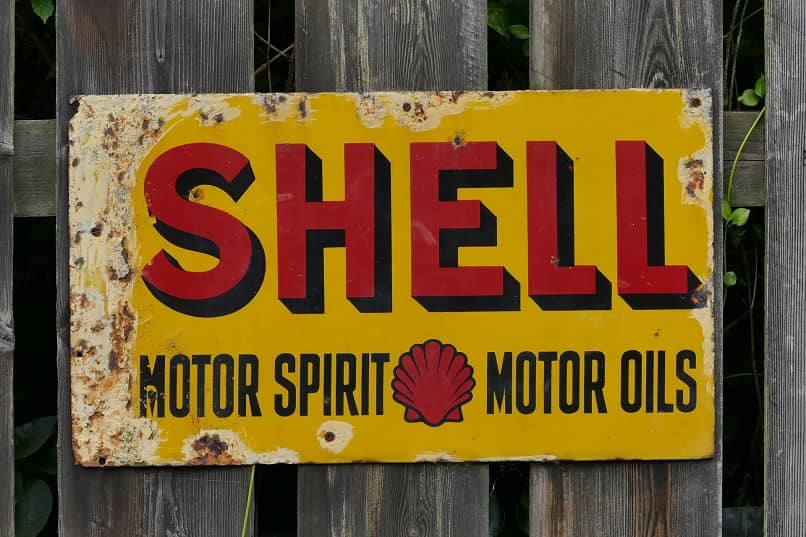
Julisteen sisältö
Nyt kun sinulla on tärkein asia, on aika lisätä muut elementit, jotka ovat osa tätä julistetta. Joten tässä vaiheessa voit:
- Lisää teksti, jos kyseessä on esimerkiksi juliste, jossa on motivoiva lause. Käytä kohdistus- ja kokotyökaluja sopiaksesi täydellisesti suunniteltuun ympyrään ja jatka sitten tekstin värin valitsemista.
- Asettaa taustavärin sisäpiirille, ottaen huomioon väri, jonka olet lisännyt tekstiin. Tarkastele hieman väripsykologiaan liittyvää sisältöä, jotta voit tehdä paremman valinnan.
- Valitse myös ulkokehän ääriviiva. Yleensä on suositeltavaa, että se on samanvärinen kuin alemman ympyrän ääriviivat, joita muutit levittämällä kuvioharjaa.
- Käytä koristeellisia symboleja viimeistelemään suunnittelusi.
Käytä sitä käytännössä!
Tällä tavalla voit yllättää taidoillasi luoda nämä kauniit julisteet. Muista, että ne voivat sisältää kuvia tai tekstiä. Mutta tämä vintage -julisteiden luomistyökalu on todella ihanteellinen motivoiville lauseille tai mainosilmoituksille.